原标题:投屏黑科技!手把手教您,如何将笔记本电脑的画面无线投屏到电视或投影机上显示
小编参观过很多企业的会议室,笔记本电脑和会议室前端显示设备投影仪或电视之前的信号传输问题,一直是很多企业用户的痛点,一种是固定一台电脑连接投影仪或电视,需要会议时提前通过U盘拷贝到固定电脑进行投影显示,另一种则是直接接入参会人员自带的笔记本电脑,多台电脑轮番投影演示时,需要多次拔插连接笔记本端的信号线,如果笔记本的接口不一致,还得提前准备接口转接器。
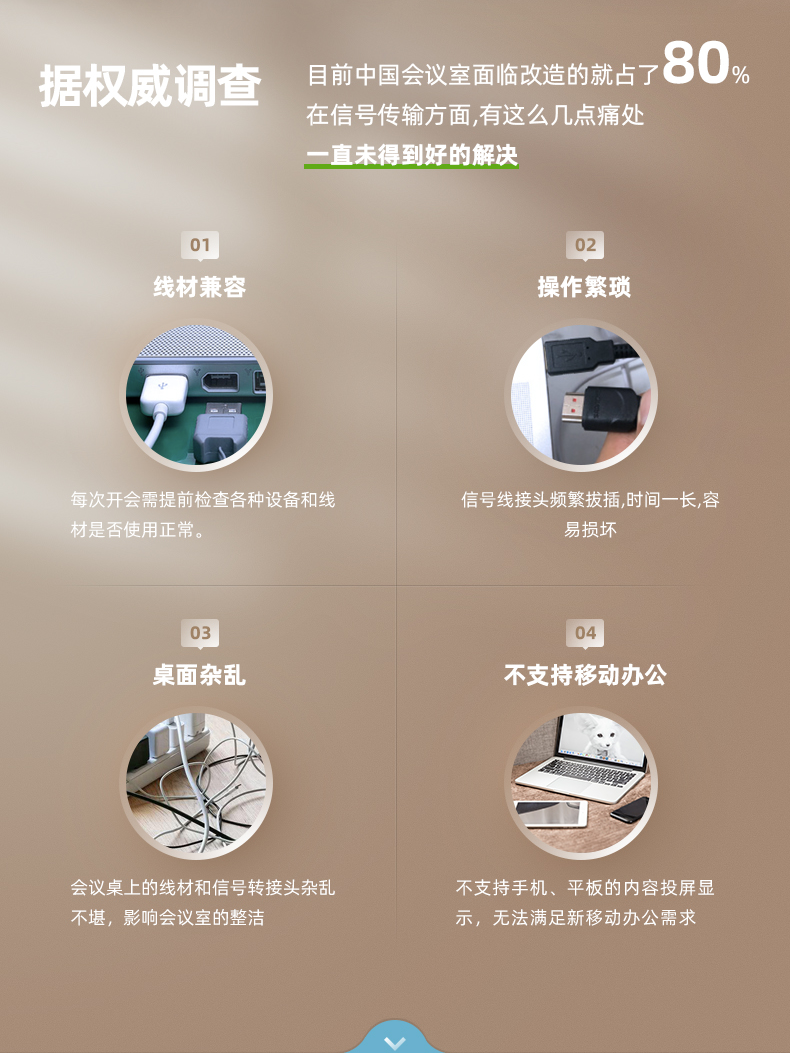
在如今的企业会议室,尤其是一些高端商务会议室,作为商业会面的重要场所,便捷,高效的会议变得格外重要,笔记本电脑作为商务办公应用中非常重要的一个工具,如何为笔记本挑选一款好的无线投屏解决方案,节省不必要的与工具打交道的时间,为企业塑造出注重效率的良好形象,在惊险商战中悄然扭转局势,从而赢得客户的信任感呢?
今天小编要给大家介绍的这一款企业级无线投屏方案,它能将会议室里的笔记本电脑通过无线连接的方式,将电脑的信号画面投屏在前端显示屏上显示,无论您现在还处在方案设计初期阶段,又或者说是您的会议室已经安装好了电视或投影仪,后期才想起来要添置无线投屏功能,都是可行的,咱们就不卖关子了,为了更好的给大家针对性的展示,我们把笔记本电脑分为Windows系统和苹果MacBook系列两大类,先看看Windows笔记本是如何将画面无线投屏在电视上显示。
Windows笔记本无线投屏在86寸电视上图片反馈展示:

下面给大家展示Mac笔记本无线投屏在电视上显示的实操视频:
苹果Mac笔记本无线投屏在电视上图片展示:



通过上面两段实操视频,大家可以看到,无论是Windows笔记本还是Mac笔记本电脑,无需安装任何软件,无需设置,对电视也没有任何品牌型号要求,只需要在笔记本电脑端相对应接口(USB/Type-c/HDMI)插入一支投屏按键,等待投屏按键的指示灯不再闪烁,常亮状态,轻按按键,即可将笔记本的画面和声音投屏在前端电视上显示,画面投屏在电视上的清晰度如何,画面是否流畅,会有卡顿的现象吗?甚至很多用户关心的PPT演讲者模式功能是否能开启实现,这些都有在实操视频中给大家展示介绍,声音也是直接通过电视机的内置喇叭发出声音,实现了画面和声音同步传输到电视端。
有部分用户有选择困难症的,会纠结于三款不同接口的投屏器,我该如何选择呢?其实每一款接口都有它存在的意义,USB接口是Windows笔记本使用最为广泛的,但有些外资企业可能担心涉及到机密外泄的可能性,所以禁止Windows笔记本使用USB口,或者对USB口设置了管理员权限的,在USB接口没办法使用的情况下,这个时候HDMI投屏器的存在价值就凸显出来了,从使用细节来看,HDMI投屏器其实比USB投屏器使用更便捷,至于Mac投屏电视,小编在视频中给大家展示了三台Mac笔记本电脑,这三台都是比较有代表性的,一台是2015款的MacBook Air,一台是2020款的MacBook Air,一款是MacBook Pro,视频中的MacBook Pro和2020款的MacBook Air,是分别只有4个Type-c接口和2个Type-c接口的,Mac笔记本2016年之后的就只有Type-c接口了,那Type-c接口的投屏按键刚好满足了它的需求,哪怕macOS系统在一直更新,也不影响其兼容性,另外还有一部分用户还在使用老款Mac笔记本电脑的,只有USB接口的情况下,您可以直接使用USB投屏按键,如果您习惯使用扩展坞,您可以将Type-c接口转换成USB接口,也可以正常使用,就看您的使用习惯。
用户可以根据自己会议室的笔记本电脑的常用类型去选择,也正是因为有了这一支投屏按键,让Windows或Mac笔记本用户无线投屏操作起来,非常方便快捷,插入笔记本USB接口/HDMI接口/Type-c接口的投屏按键到底长什么模样呢?小编给大家展示:
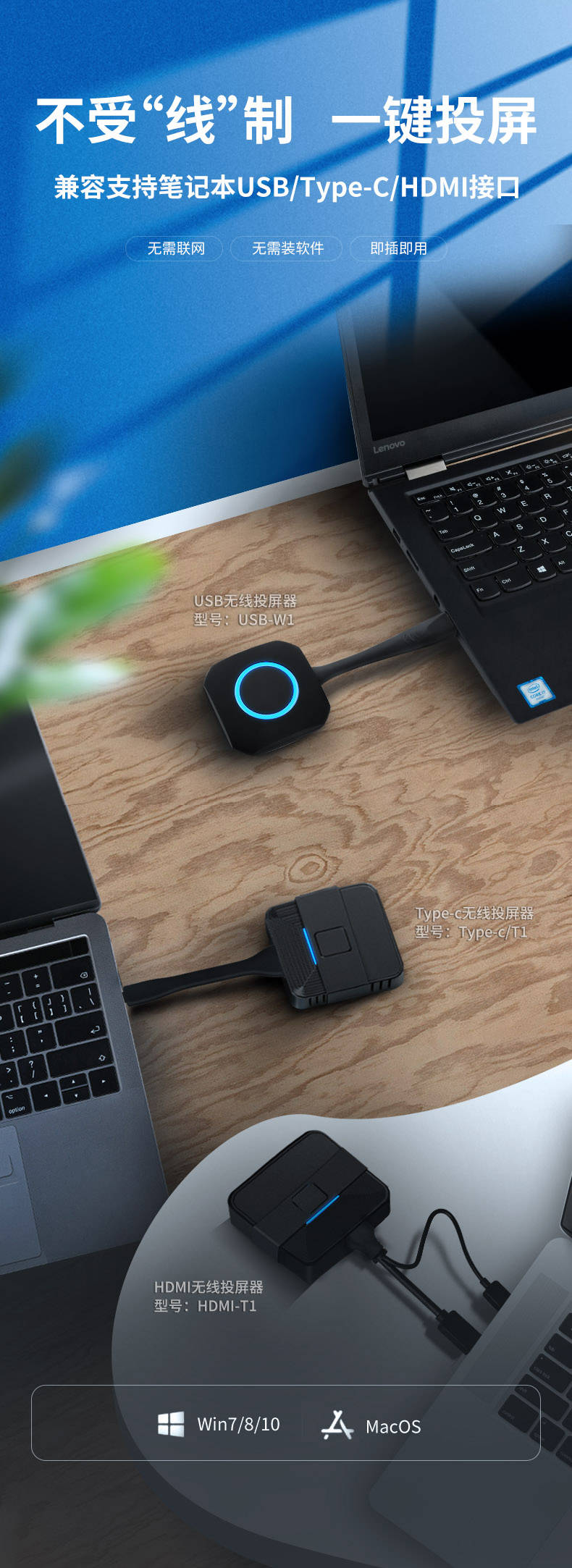

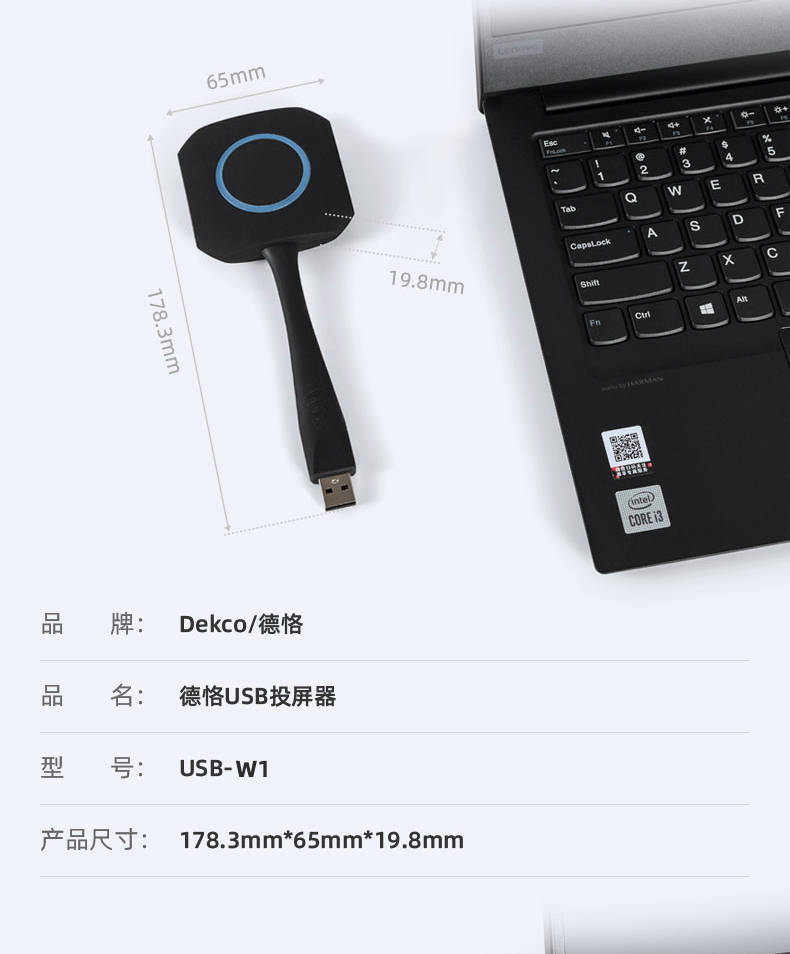
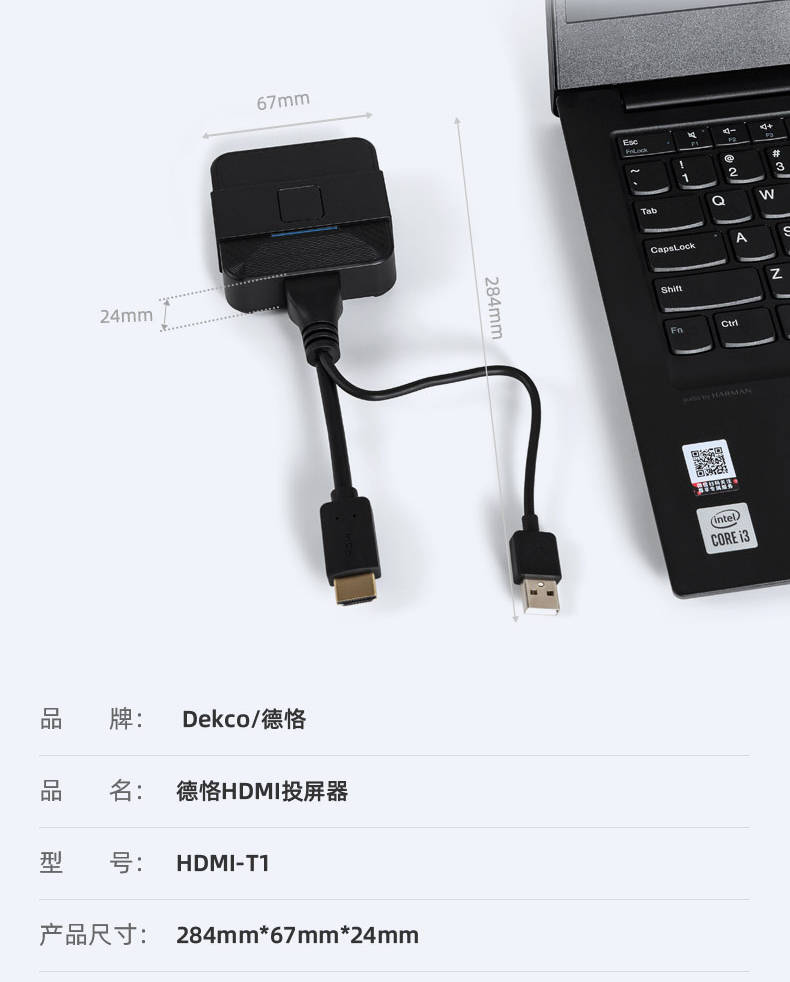
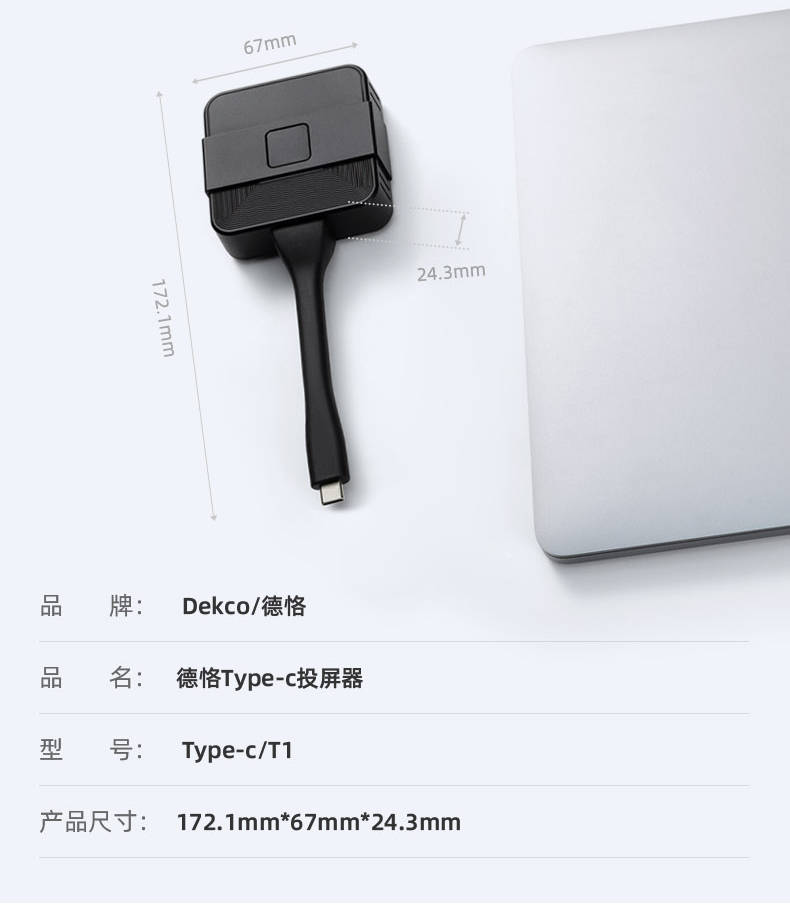

我们现在换一个会议场景,投影仪的用户迫不及待的想知道,投影仪也能跟电视一样,结合德恪一键投屏使用吗?下面小编带大家近距离了解,看看会议室采用了投影仪的用户朋友们,如何实现笔记本电脑的无线投影显示的。先给大家展示Windows笔记本电脑无线投影的实操应用:
Windows系统笔记本电脑无线投影在投影机上图片反馈展示:


下面展示的是苹果MacBook系列笔记本电脑的实操应用:
MacBook系统笔记本线投影在投影机上图片反馈展示:


大家通过视频可以看到,投影仪和电视应用起来,笔记本投屏都是同样的方式,只不过会议室显示终端设备不一样而已,有一小部分用户可能误以为,会议室不用安装投影仪,德恪投屏是自带投影功能的,在这里小编要跟朋友们解释清楚,德恪无线投屏只是解决了笔记本电脑到投影仪这段距离是通过无线连接的方式进行信号传输,大家请知晓。
PPT演讲者模式,演讲人员可以一边看着自己的手稿或者备注信息一边演讲,底下参会人员只会看到PPT展示的内容,您只需要将Windows笔记本或MacBook笔记本的扩展屏幕打开就可以了,USB投屏按键需要在德恪的投屏窗口下打开扩展屏,HDMI与Type-c投屏按键则可以支持笔记本电脑的热键进行操作,毕竟对演讲人员来说这个功能是非常友好体贴的。在上面的实操视频中有给大家详细展示,图片如下:



您的会议室是否会有这种应用场景需求?有多人参与会议,会议的进程中会有多台笔记本电脑的画面需要随时投屏展示内容,如果说这个时候您的会议桌面只有一支投屏按键的话,那您这支投屏按键是需要不断在这几台笔记本电脑之间不断的拔插,非常影响会议的流畅性,如果说您这个时候会议室有多支投屏按键,将多支投屏按键分别插入到各自的笔记本电脑中,哪台笔记本需要投屏显示的,只需轻轻按一下投屏按键,即可实现投屏,后按的可自动替代原先投屏显示的笔记本内容。下面这个视频,相信您看了过后,就会对小编刚刚描述的场景感同身受了:
无论是Windows还是Mac笔记本投屏,其实都离不开我们德恪投屏盒子的作用,也就是我们说的“接收端”,德恪投屏盒子是由“投屏按键+投屏盒子”一套组成,一发一收搭配使用,投屏盒子直接输出HDMI信号到投影仪的HDMI输入接口,有一小部分第一次了解到我们德恪投屏方案的用户朋友误以为只需要一支投屏按键,就可以实现笔记本电脑的无线投屏显示了,其实不是的,下面小编给大家展示德恪一键无线投屏2021最新款投屏盒子(尊享款),型号【DK-200Pro】:


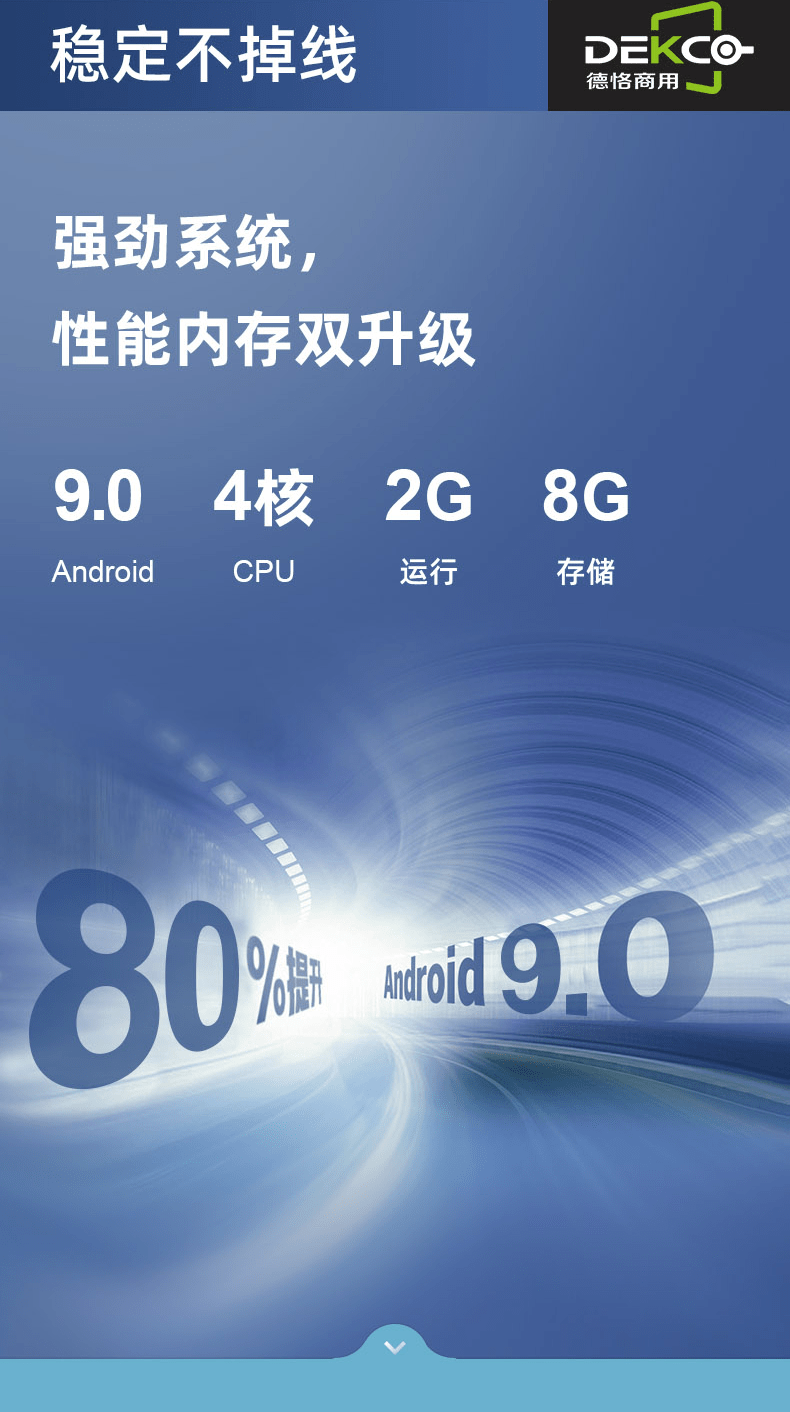



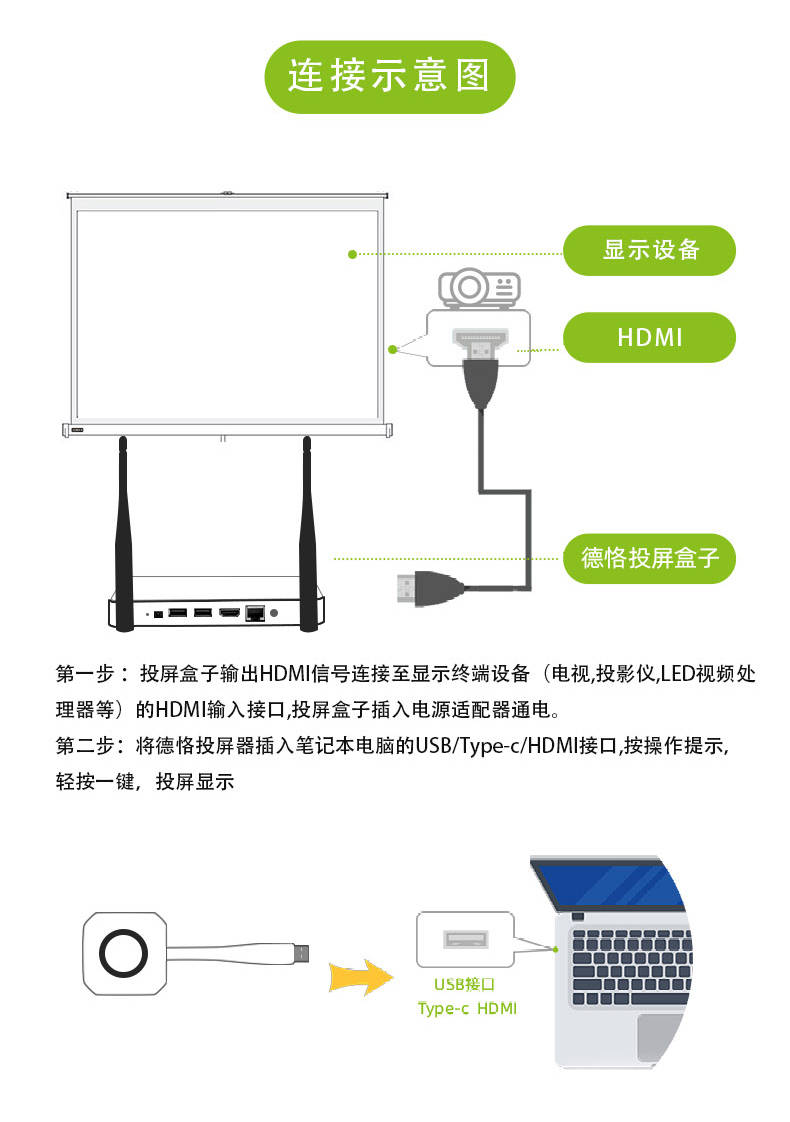
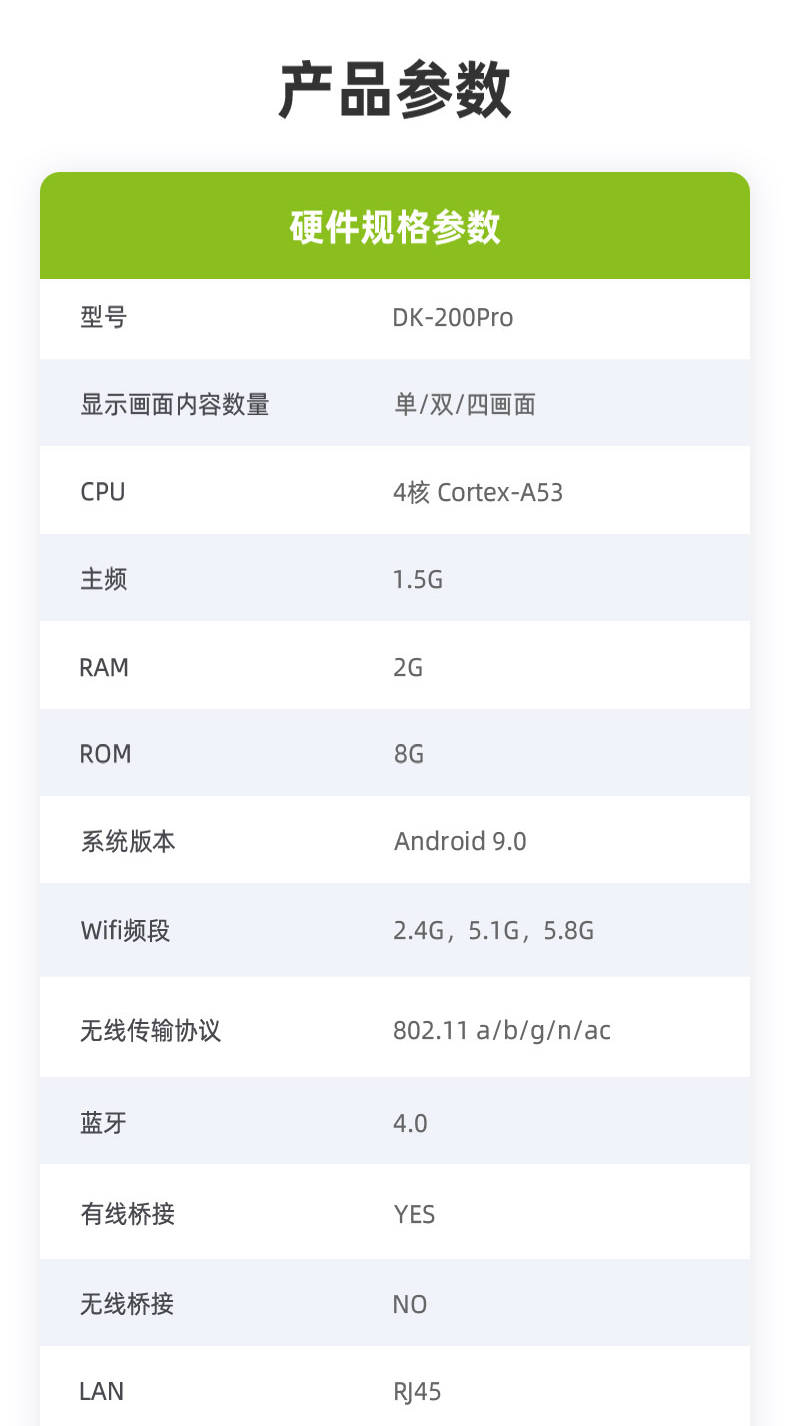
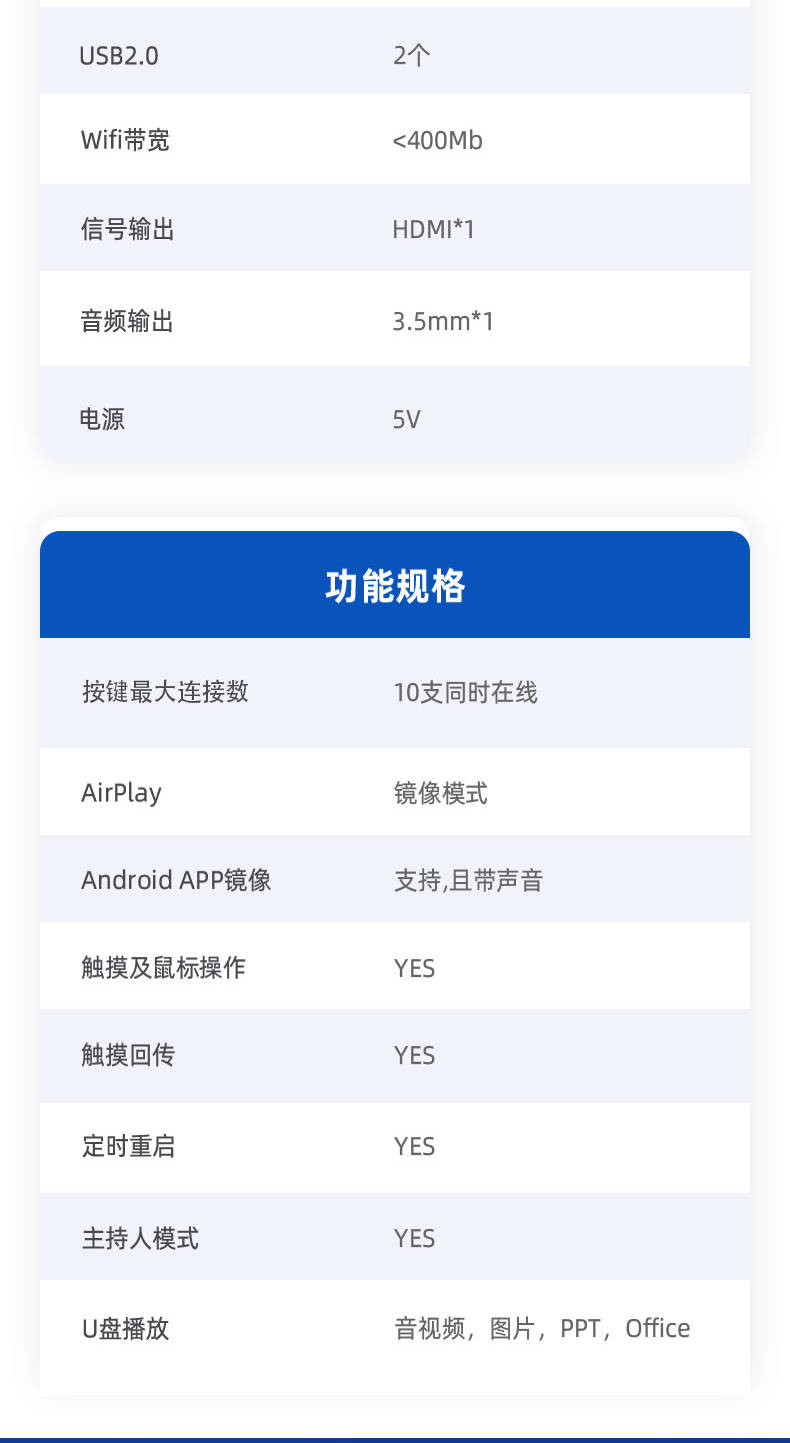
德恪一键投屏用户遍布全国各地诸多企业,机关单位还有高校多媒体课堂,德恪希望能为广大用户提供更智能,便捷,高效的投屏体验,持续为客户创造更大的价值。

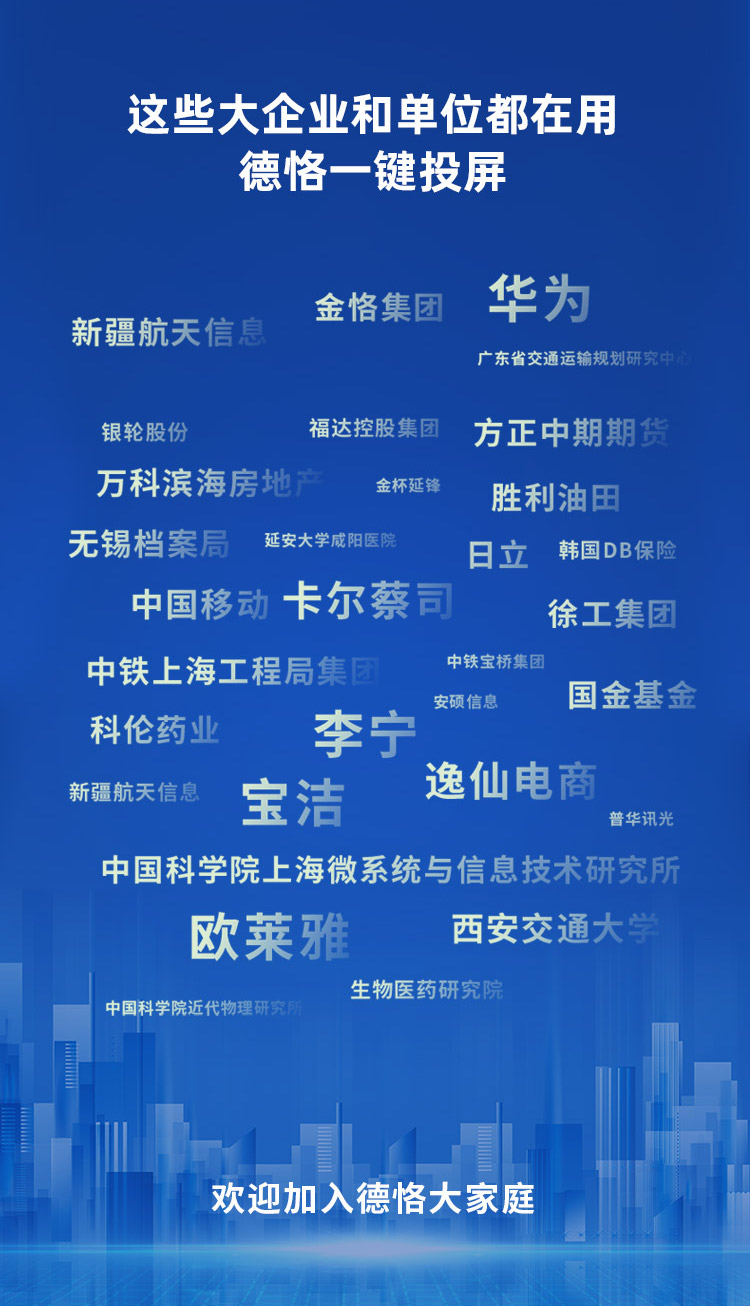
如果您仅仅只是需要应用到投屏功能,用户可以参考德恪投屏在2020年推出的性价比超高的解决方案(迷你款),型号【DK-mini20Y】,适用于小微型企业会议室或家用网课投屏,能满足您最基本的投屏需求,同时支持笔记本电脑,手机,平板的无线投屏。如下图:


在文章的最后,小编再跟大家确认,会议室在已经装了电视或投影仪的情况下,也可以后期添置德恪无线投屏装置,实现笔记本电脑或手机和平板的信号无线投屏显示。德恪一键无线投屏解决方案对您的显示设备没有要求,无论您的前端是投影机,超大屏幕的液晶显示器,电视机,液晶拼接屏,触摸一体机,小间距LED屏都可支持结合德恪一键无线投屏搭配使用,”您看看下面这些德恪投屏的案例图片(图片均来自用户分享反馈):
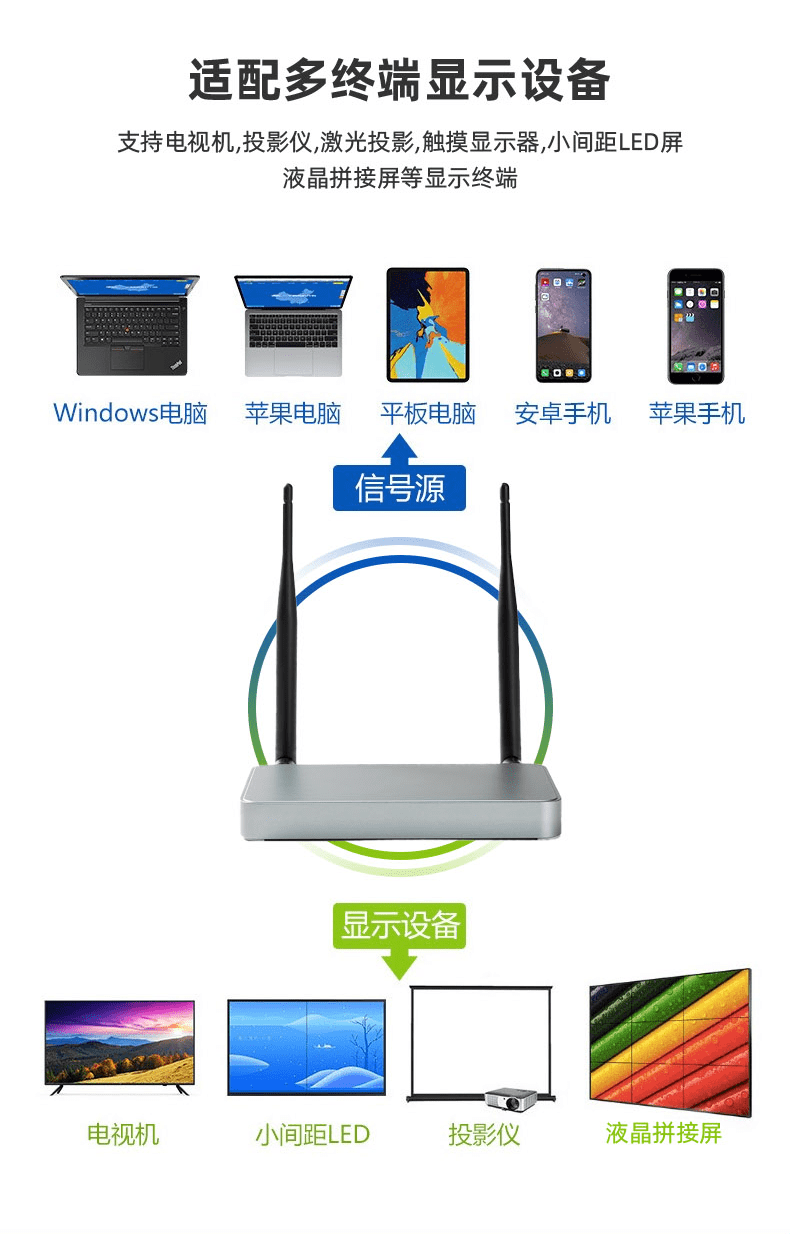


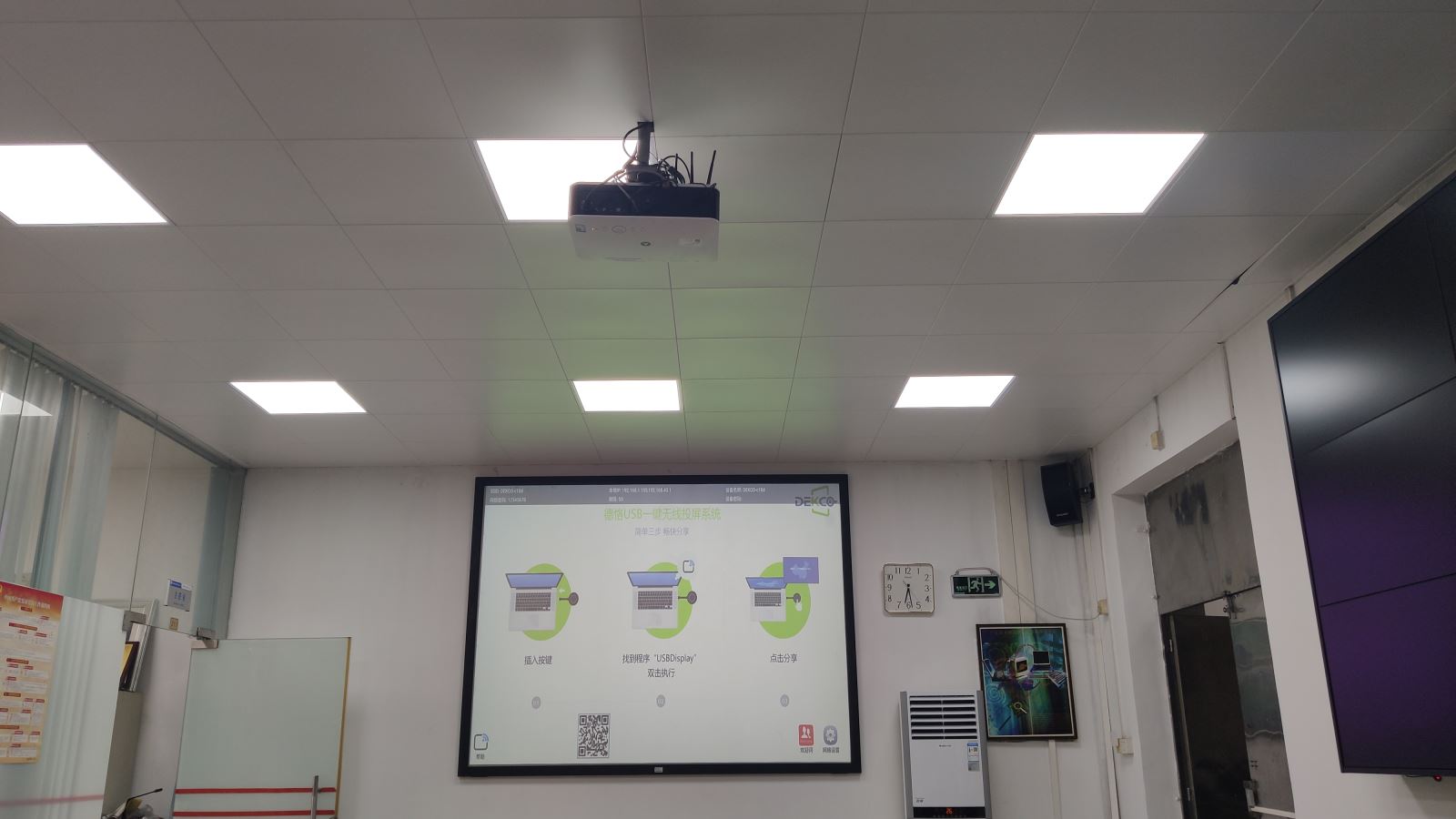


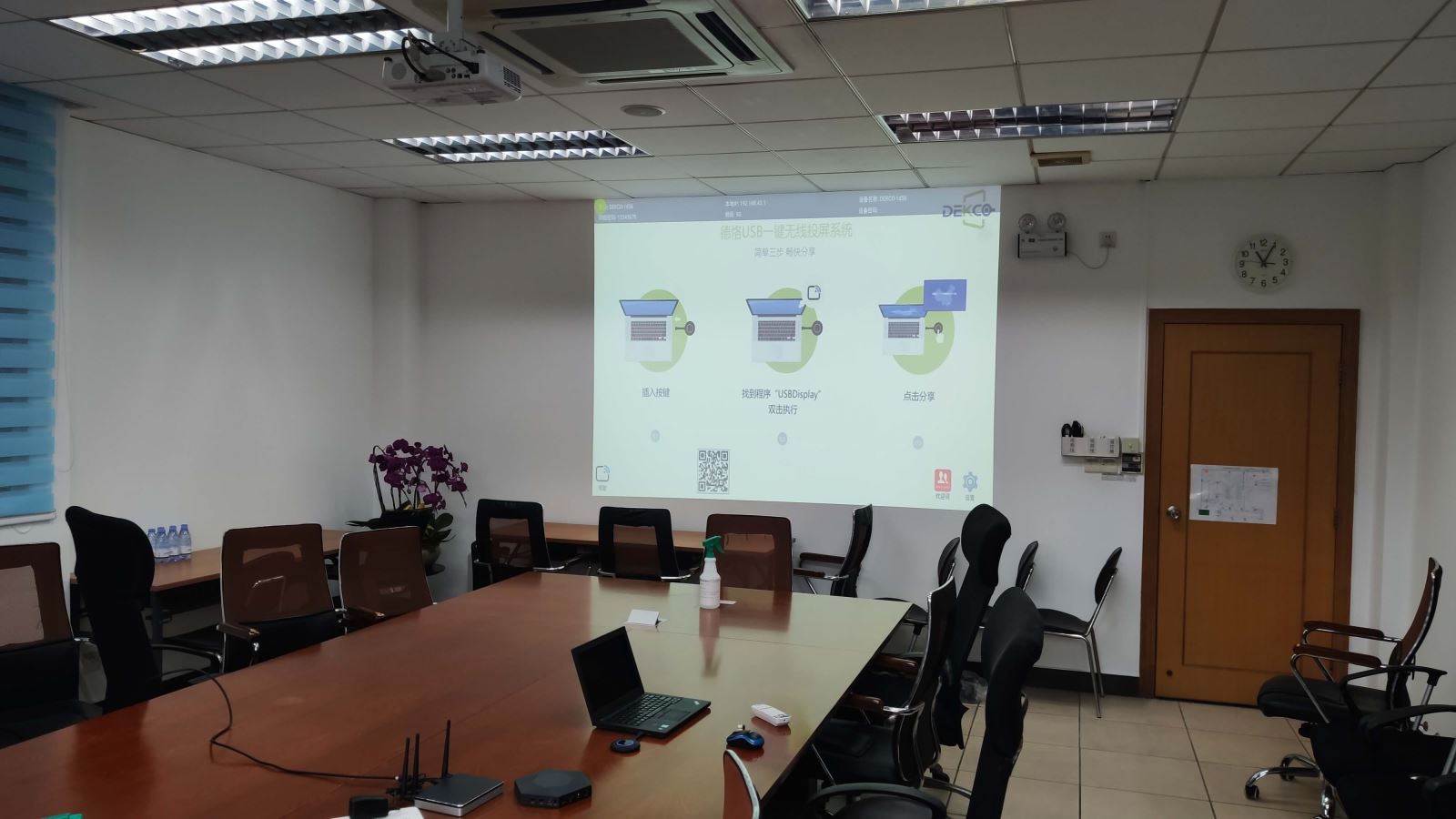




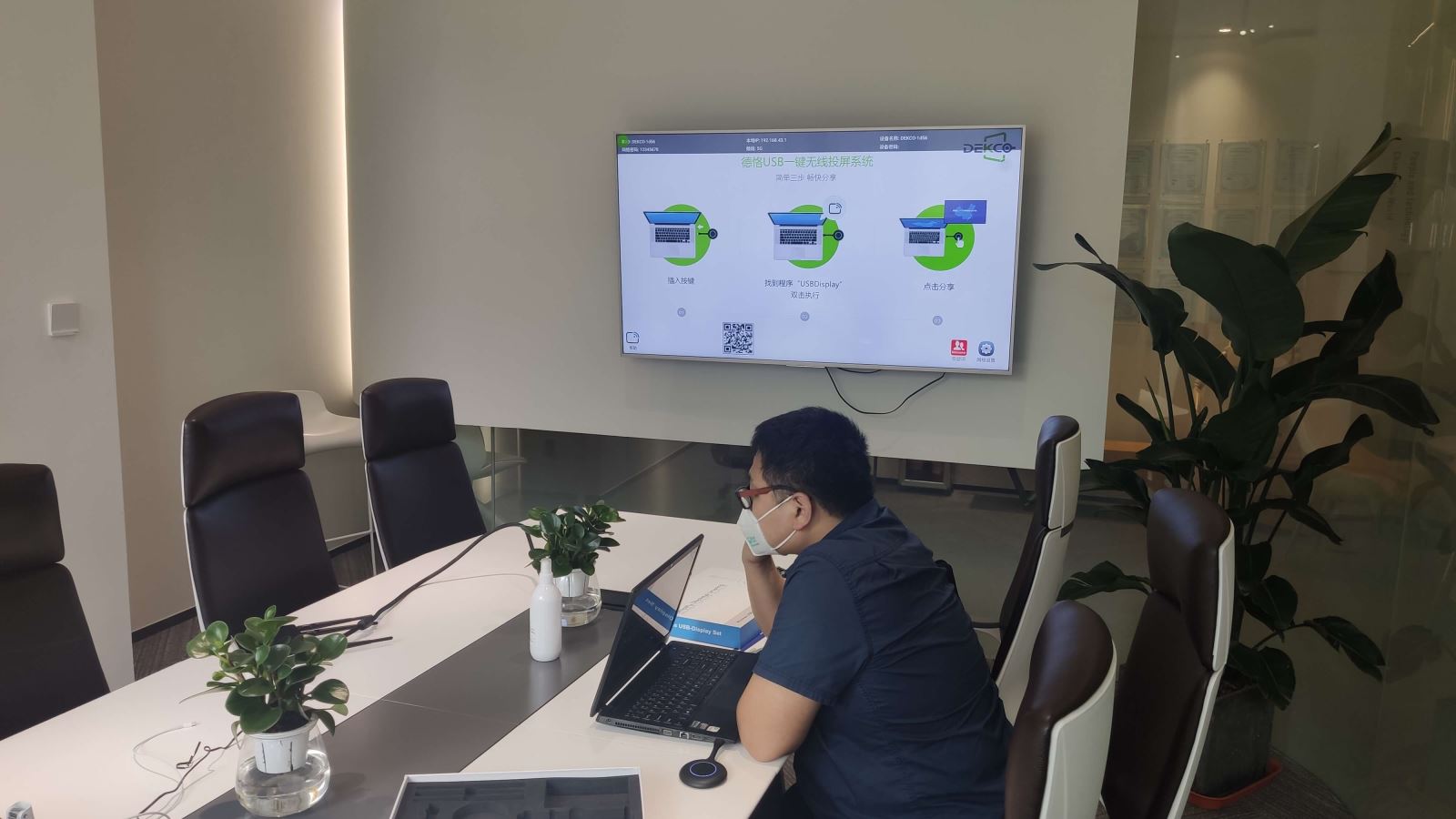



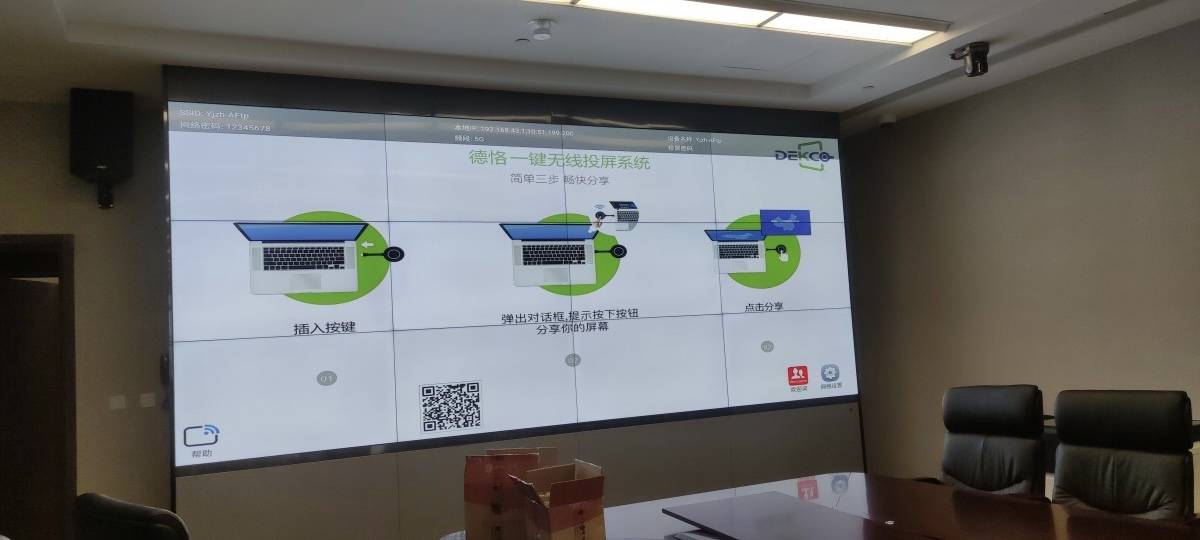
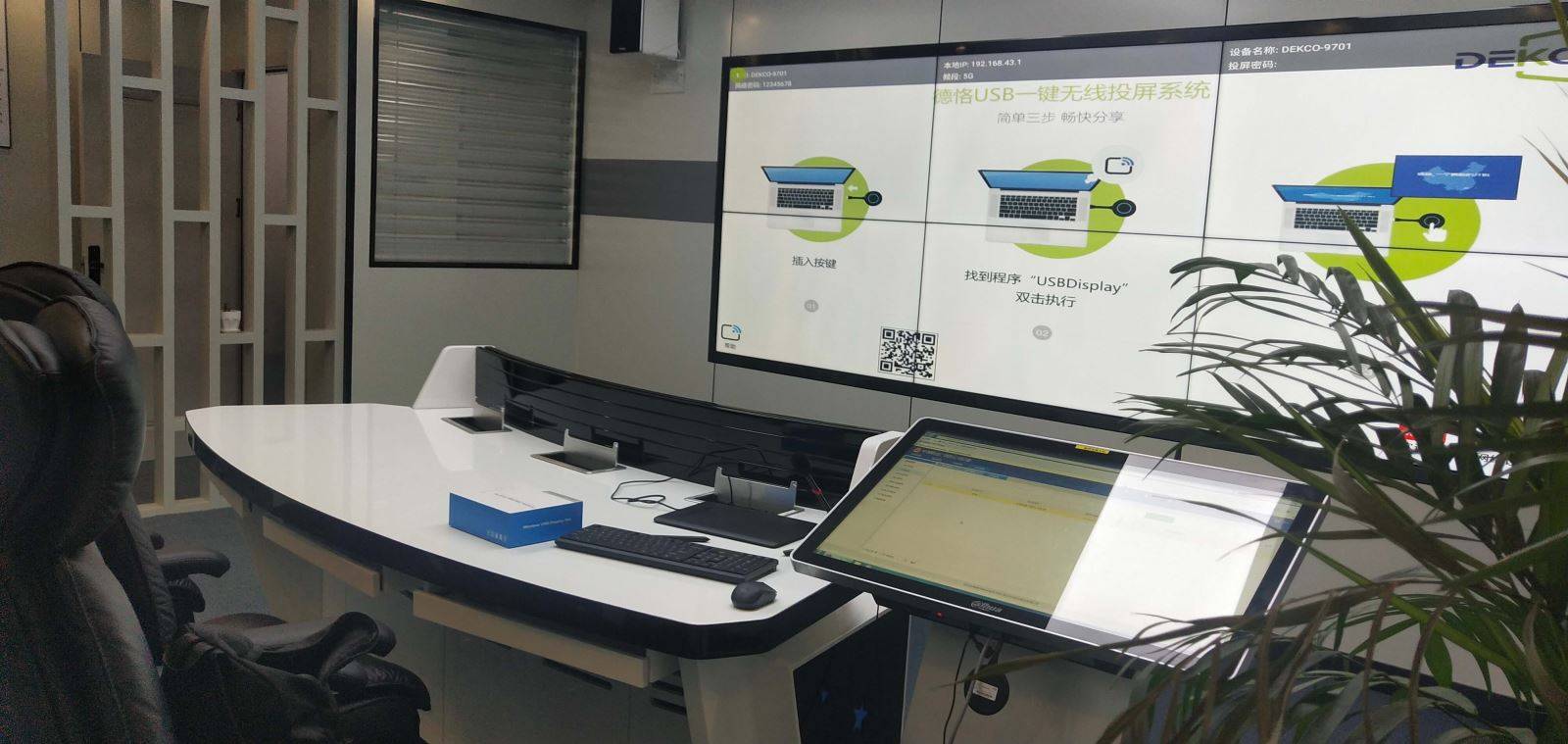


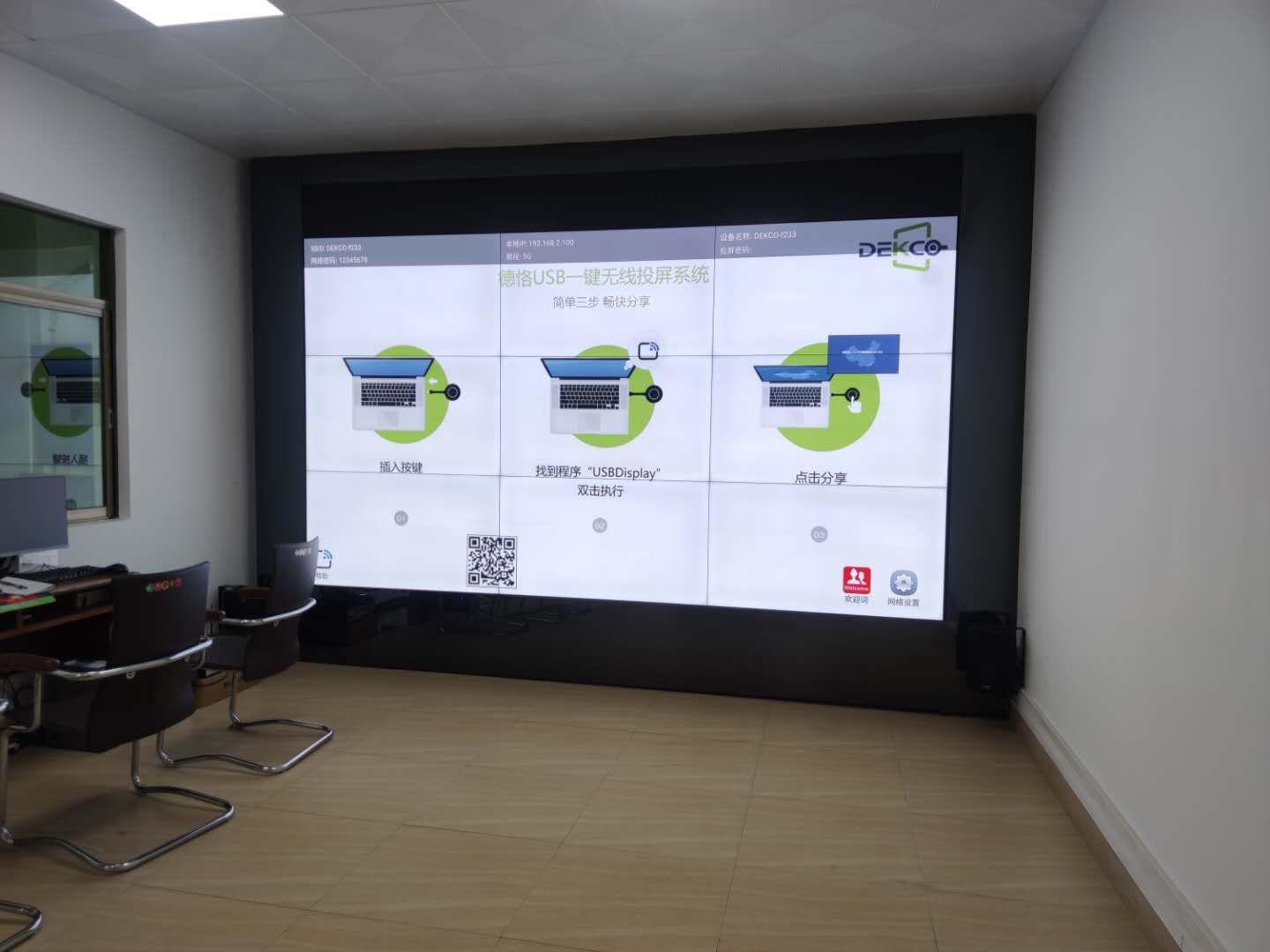
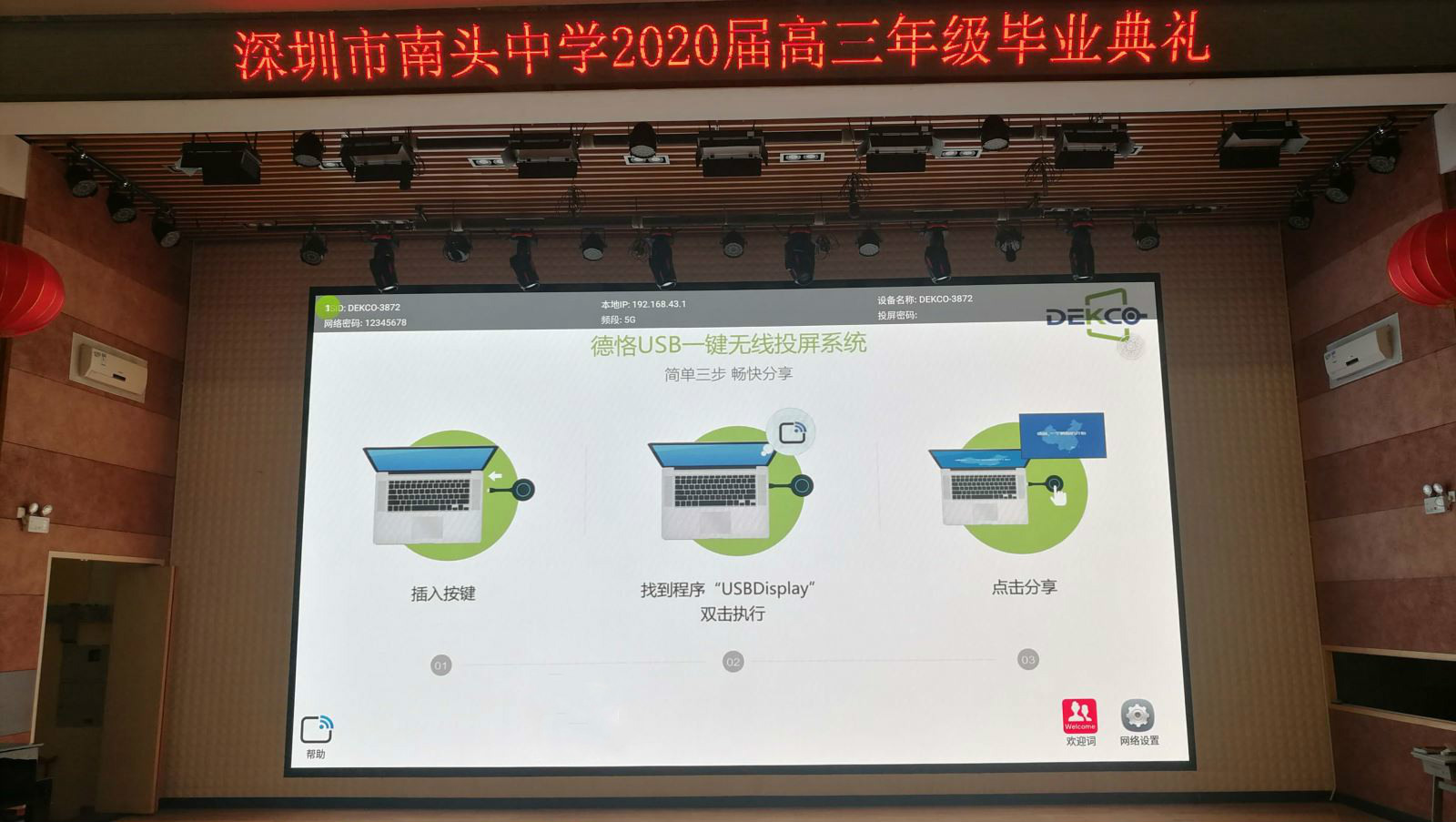

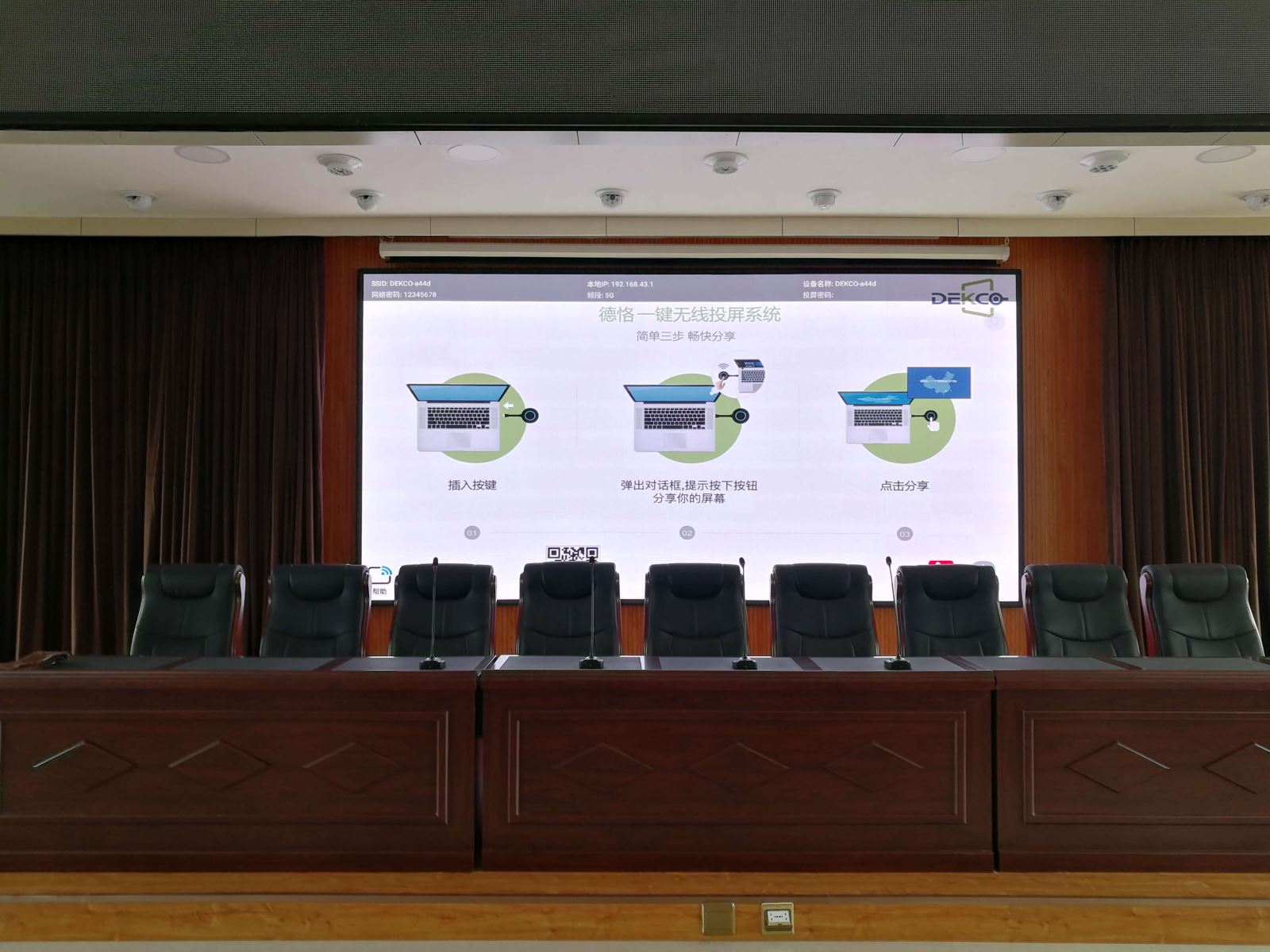
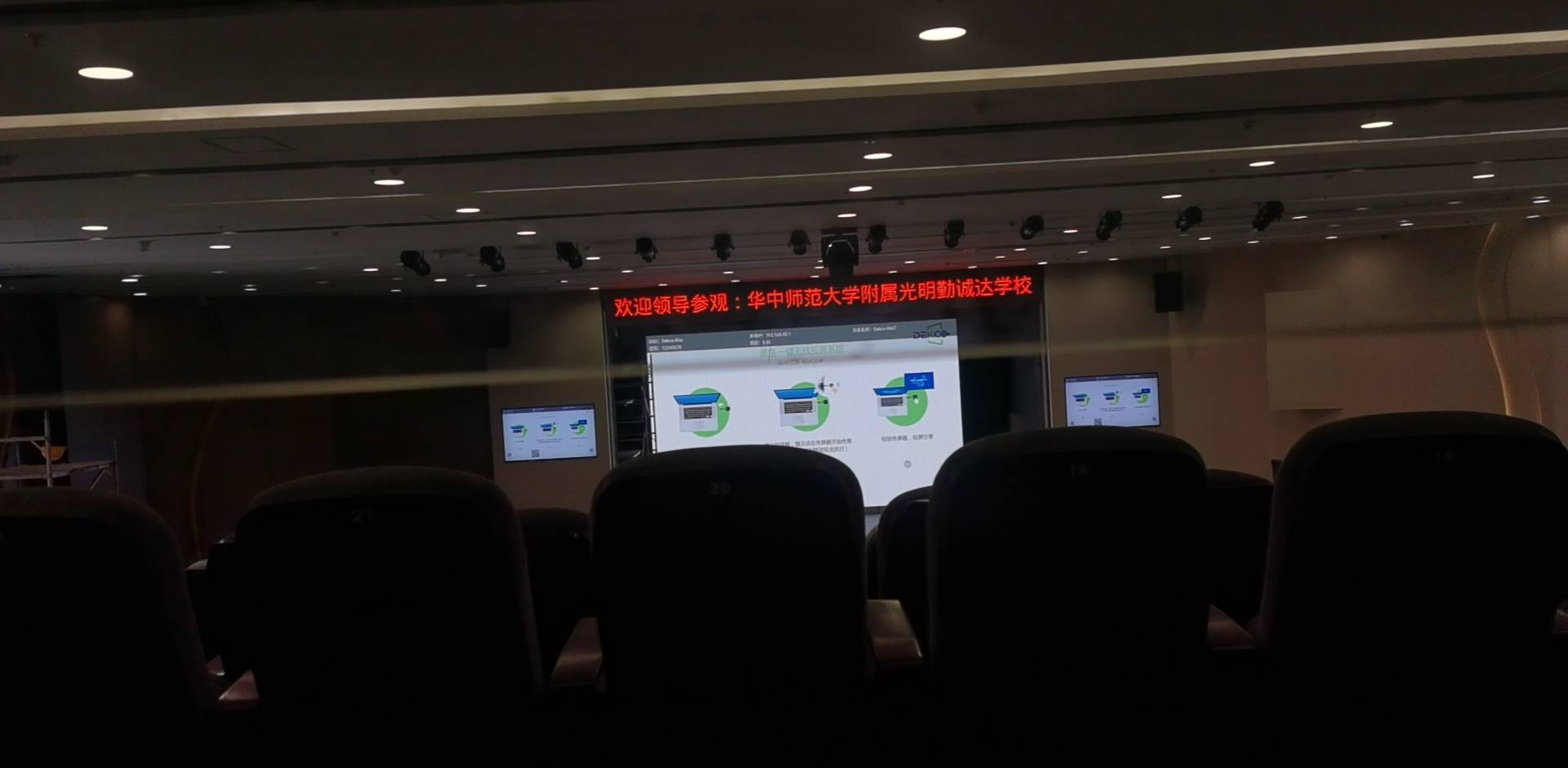

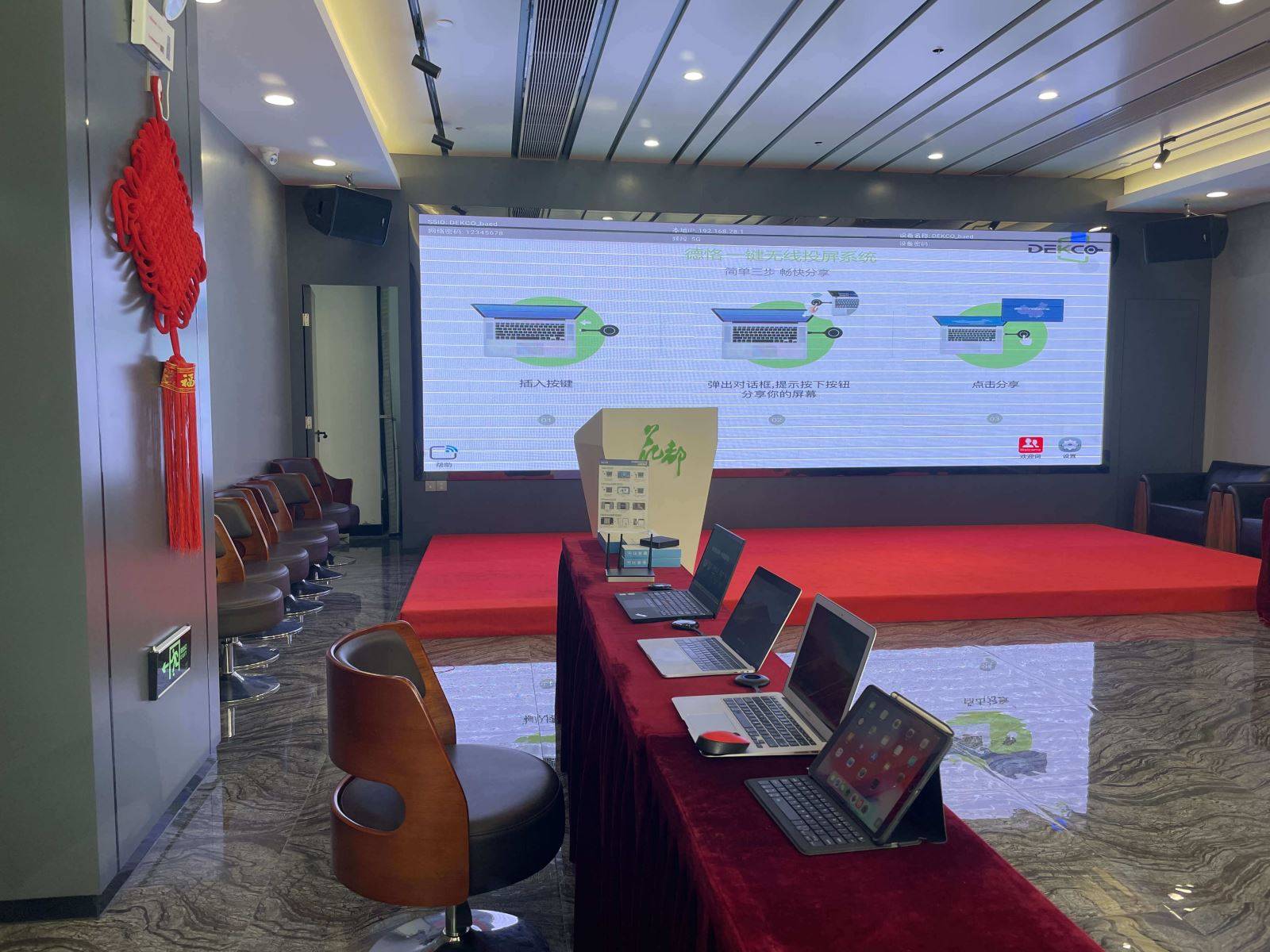
小编今天就为大家分享到这里,如果您还有其他的疑问,可登录德恪商用官网查阅或致电小编电话沟通咨询。
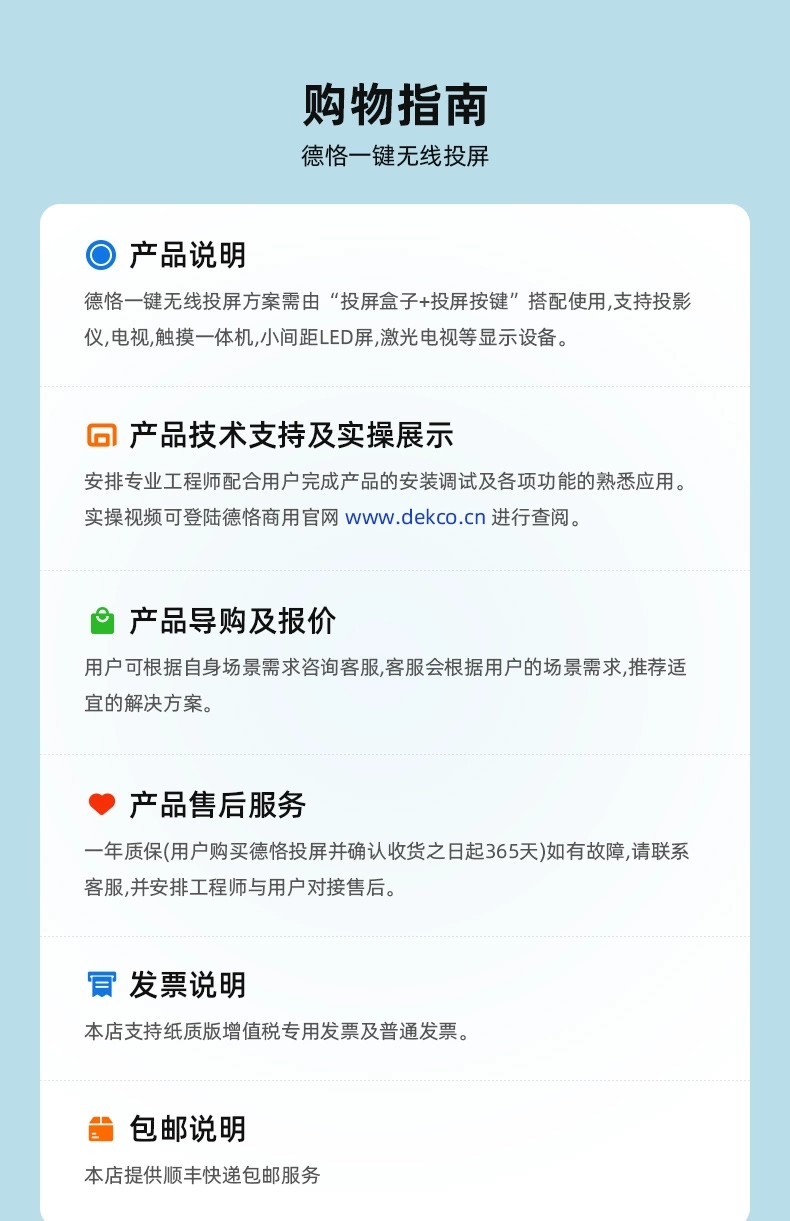
责任编辑:




















 931
931











 被折叠的 条评论
为什么被折叠?
被折叠的 条评论
为什么被折叠?








